
Kõige sagedamini on videokaardi juht pärast operatsioonisüsteemi paigaldamist või vastava komponendi omandamist. Kui mitte seda teha, siis ei anna see maksimaalset jõudlust välja. Esitatud tarkvara installimiseks on mitmeid viise. Artikkel ütleb, kuidas seda teha AMD Radeon HD 7640G graafika adapteri jaoks.
Paigaldus draiver AMD Radeon HD 7640g
Nüüd esitatakse kõik juhise otsimise ja installimise meetodid, alates ametlike ressursside kasutamisest ja Windowsi spetsiaalsete süsteemiprogrammide lõpetamisest.Meetod 1: AMD veebisait
AMD tootja toetab iga toodet alates selle vabastamisest. Niisiis, selle ettevõtte veebilehel on võimalus alla laadida tarkvara AMD Radeon HD 7600g jaoks.
AMD Firma veebisait
- Logi sisse AMD saidile eespool.
- Mine "draiverid ja tugi" osa, klõpsates saidi ülaosas sama nime nupule nupule.
- Järgmisena peate valima AMD Radeon HD 7640G videokaardi andmed erilise küsimustikuga.
- 1. samm - valige "Desktop graafika", kui kasutate sülearvuti puhul arvutit või "sülearvuti graafika".
- 2. samm - valige videoadapteri seeria, antud juhul "Radeon HD-seeria".
- 3. samm - Määrake mudel. AMD Radeon HD 7640g jaoks peate täpsustama "Radeon HD 7600 seeria PCIE".
- 4. samm - loendist valige kasutatava operatsioonisüsteemi versioon ja selle heakskiidu.
- Allalaadimise lehele avamiseks klõpsake nuppu "Ekraanitulemused".
- Liikuge allapoole alla lehte, valige vastavast tabelist allalaadimise draiveri versiooni ja klõpsa nupule "Laadi alla". Soovitatav on valida viimane versioon, kuid ilma beetata, kuna see ei garanteeri stabiilset tööd.
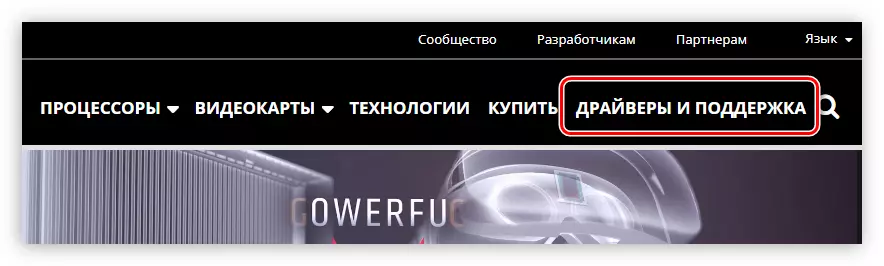
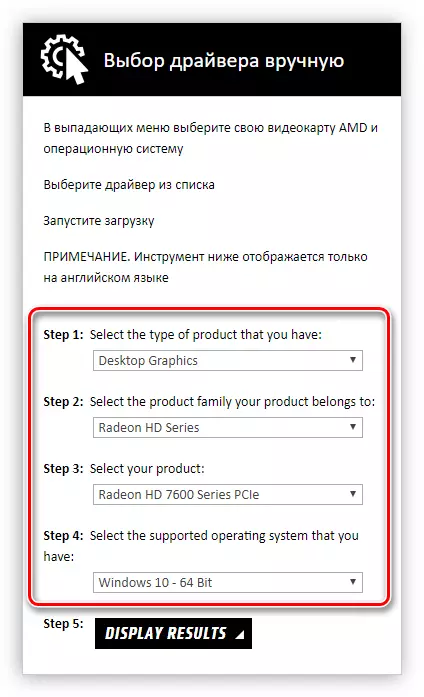
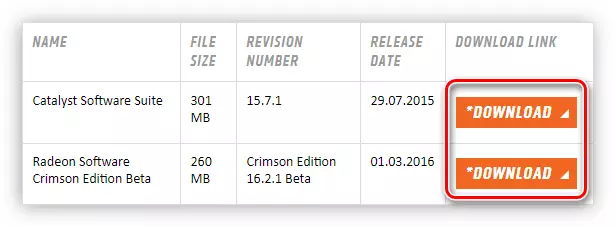
Alustatakse juht arvuti allalaadimise protsess. Sa pead ootama, et ta lõpetada ja minna otse paigaldamise.
- Avage kaust, kus allalaaditud fail asub ja käivitage see administraatori õigustega.
- Sihtkataloogis täpsustage kaust, millele ajutised programmi failid paigaldatakse paigaldamiseks. Seda saate teha, ronides tee klaviatuurilt või klõpsates nuppu "Sirvige" ja valides kausta "Explorer" aknas.
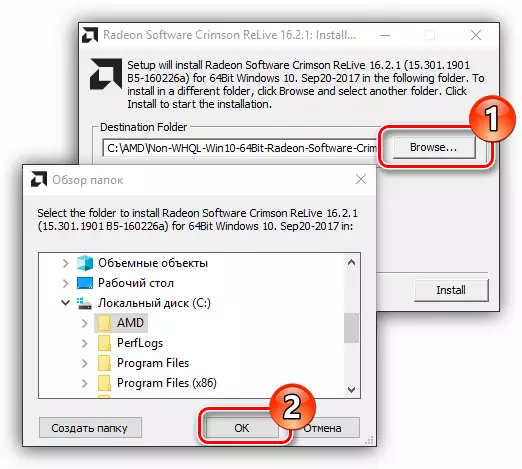
MÄRKUS: Soovitatav on jätta vaikimisi kaust vaikimisi paigaldamise seadmiseks tulevikus vähendab seda ebaõnnestunud värskenduse või juhi kustutamise riski.
- Klõpsake nuppu "Install.
- Oodake, kuni kõik failid kopeeritakse teie määratud kaustale. Võite jälgida seda protsessi, vaadates täitmise indikaatorit.
- Juhi paigaldaja avaneb AMD Radeon HD 7640g videokaardile, peate valima rippmenüüst keele, millele paigaldusviisard tõlgitakse ja klõpsake "Next".
- Nüüd peate installimisliigi üle otsustama. Kaks võimalust pakutakse valida: "Fast" ja "Custom". Valides "Fast", siis on ainult määrata kausta, mille kõik rakenduse faile lahti ja klõpsake "Järgmine" nuppu. Pärast seda algab paigaldusprotsess kohe. "Kohandatud" režiim võimaldab teil määrata kõik iseenda seadistatud parameetrid, nii et me analüüsime seda üksikasjalikumalt.
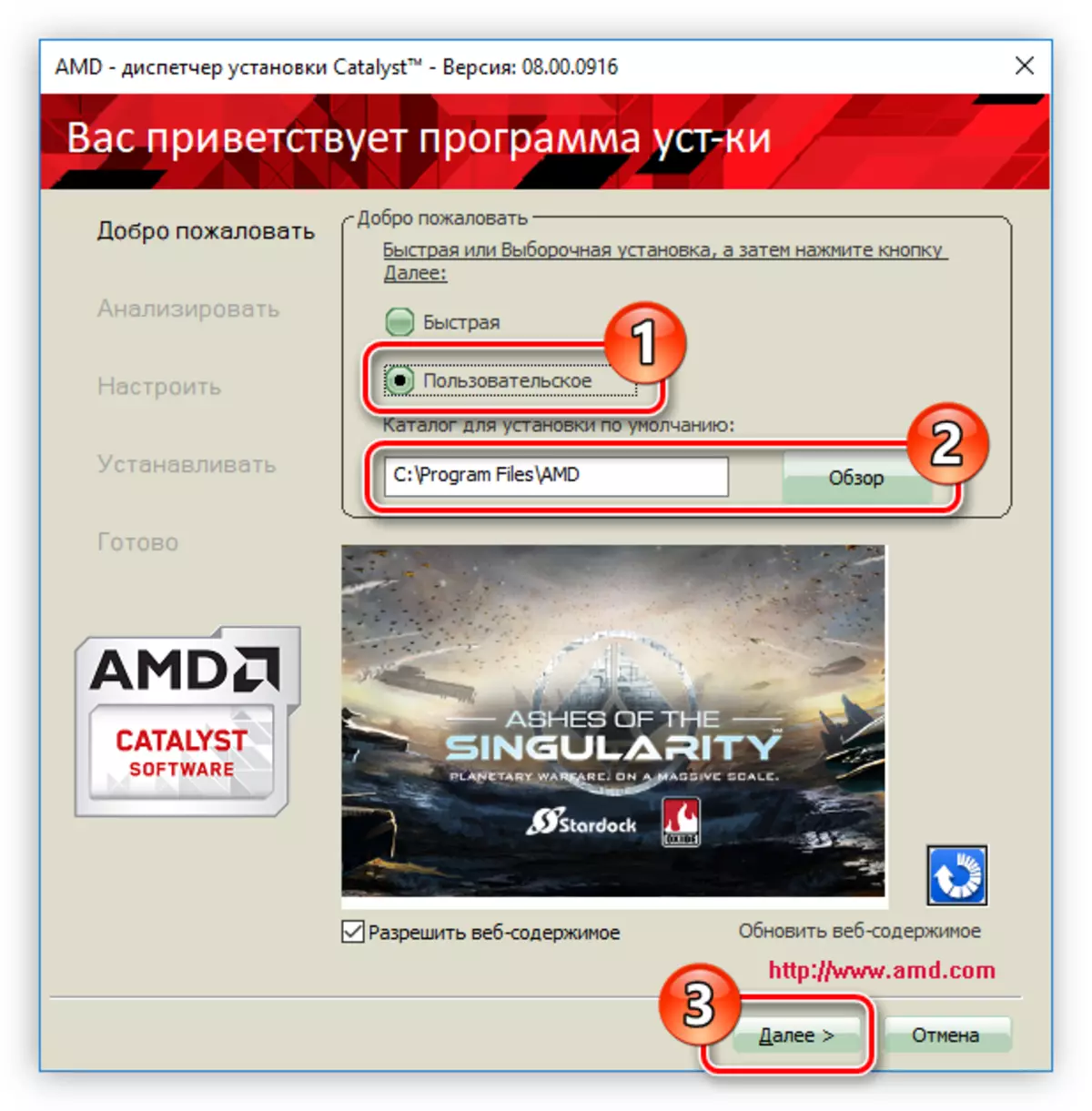
Märkus: Praeguses etapis saate eemaldada märkeruut "Luba Web sisu" objekt, et vältida reklaami bännerid kasutamisel paigaldatud tooteid.
- Oodake, kuni süsteemi analüüs võtab.
- Järgmises etapis jäta kindlasti puugid AMD-ekraani draiveri ja AMD-katalüsaatori juhtimiskeskuse üksuste vastu - tulevikus aitab see läbi viia kõigi videokaardi parameetrite paindliku seadistamise. Klõpsake "Next".
- Litsentsitingimustega nõustumiseks klõpsake "Nõustu" ja jätkata paigaldamist.
- Paigaldusprotsess algab, mille jooksul peate tarkvarapaketi komponentide vormindamiseks nõustuma. Selle tegemiseks klõpsake pop-up aknas nuppu SET.
- Paigaldaja sulgemiseks ja paigaldamise lõpetamiseks klõpsake "Finish".
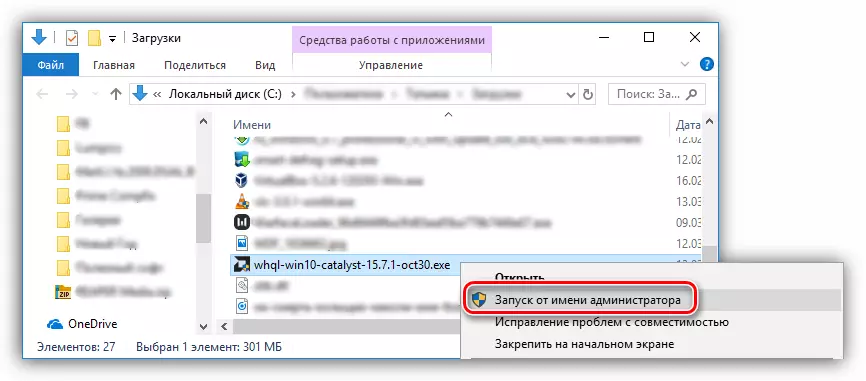
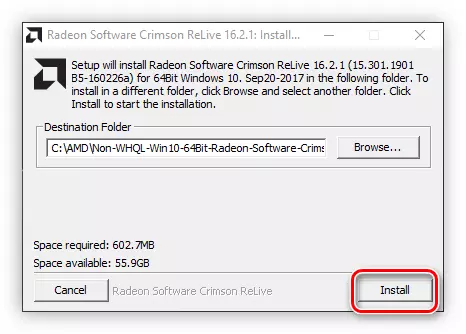
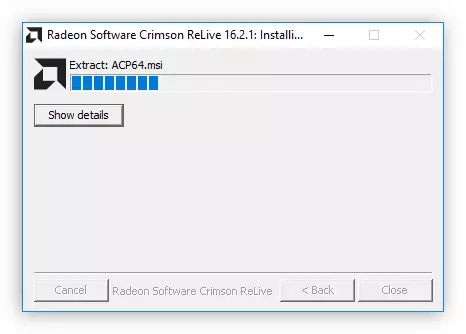
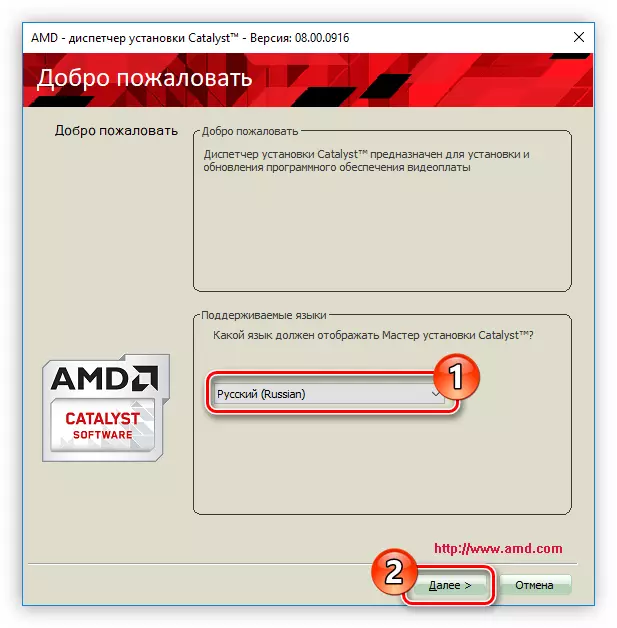
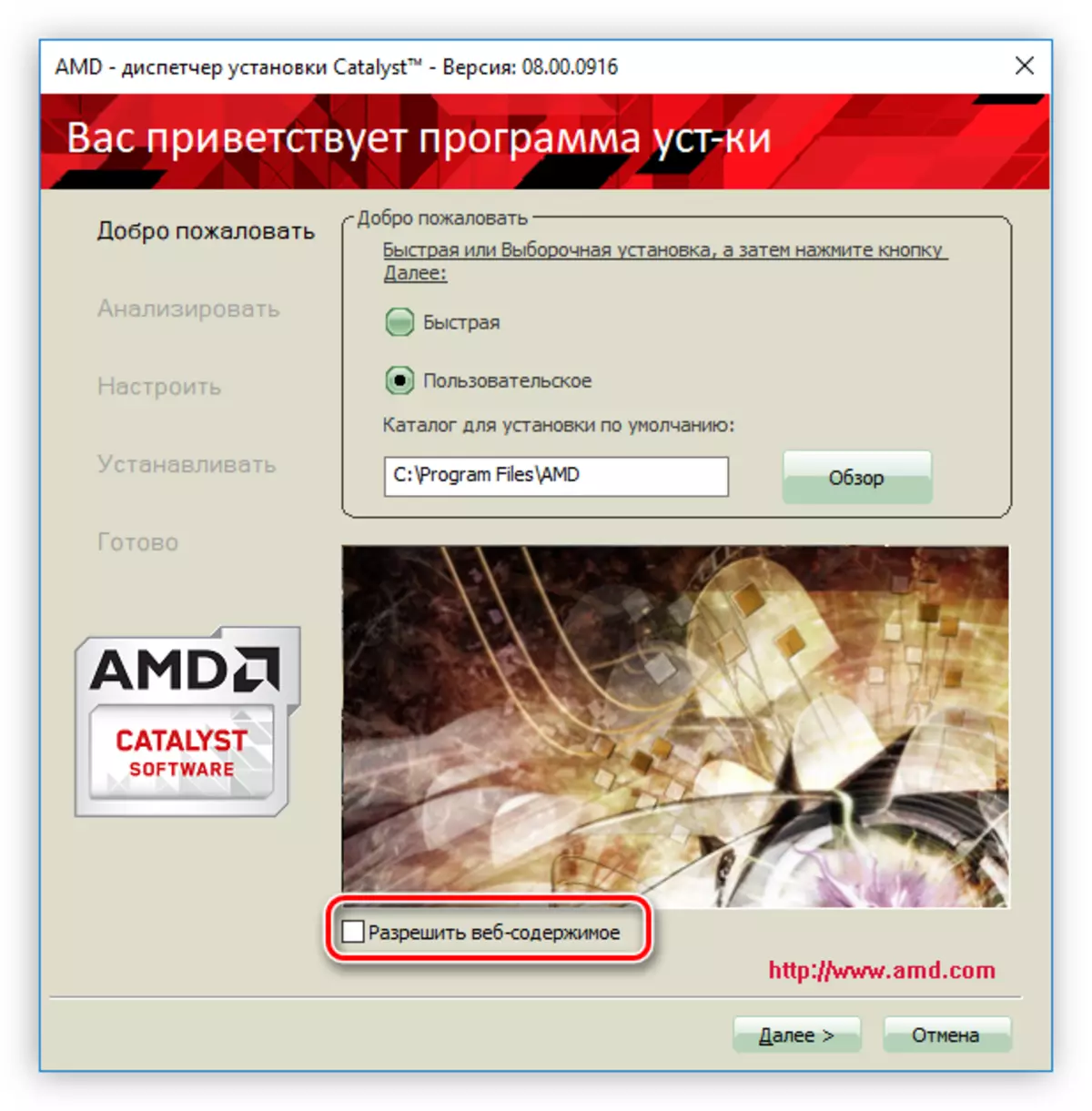
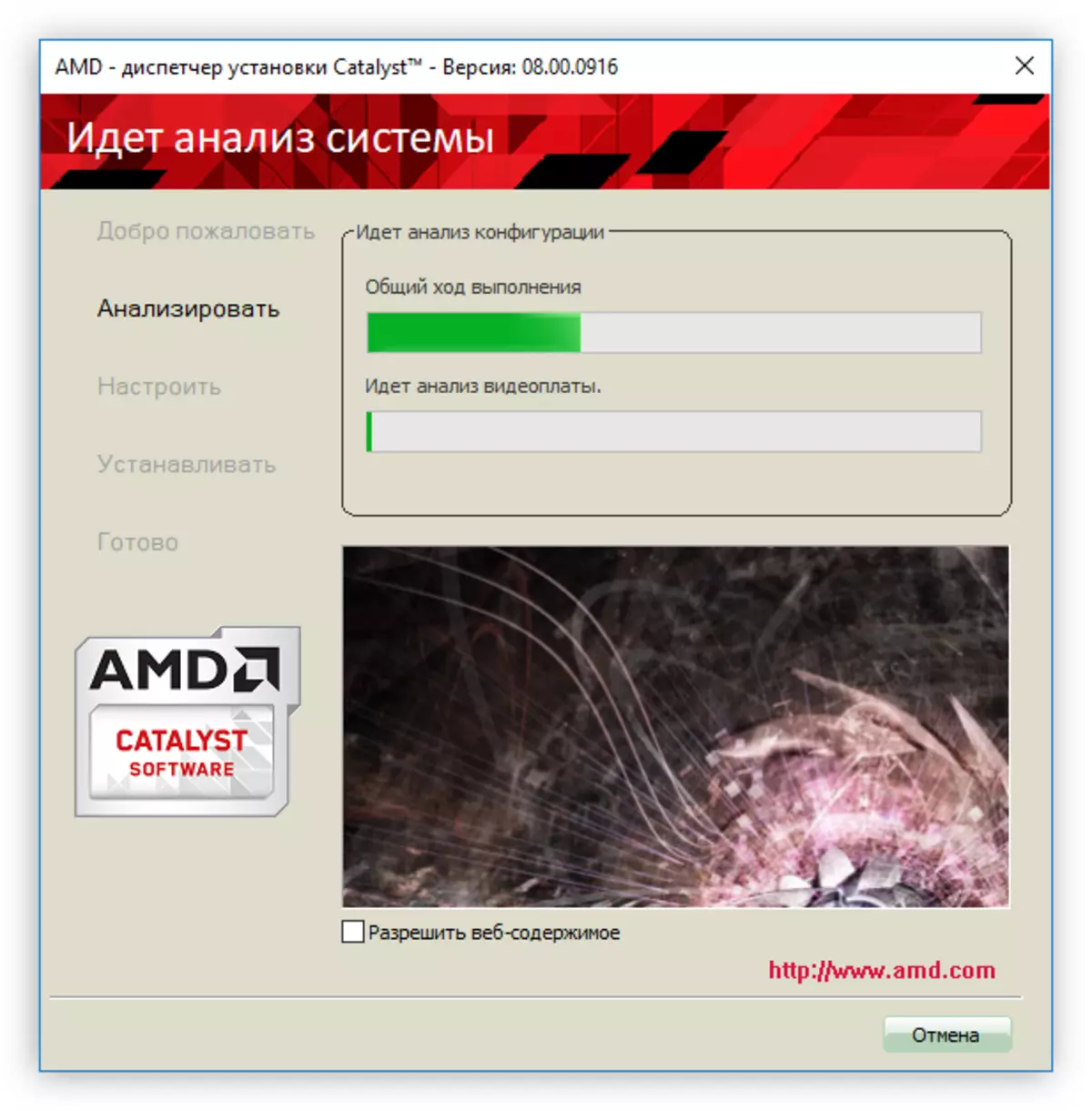
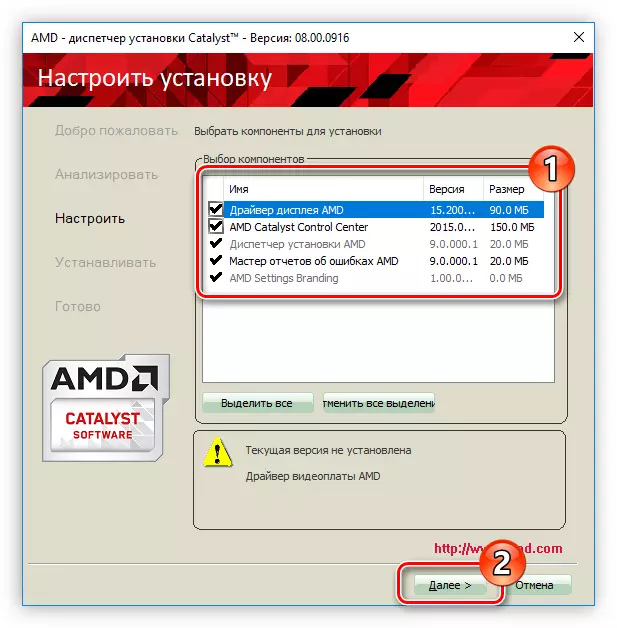
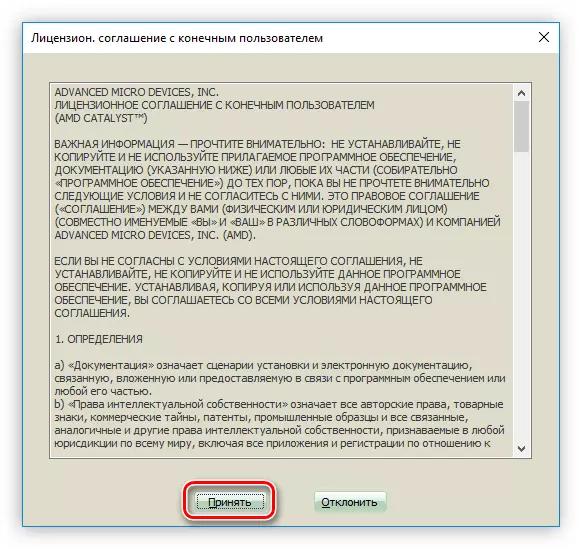
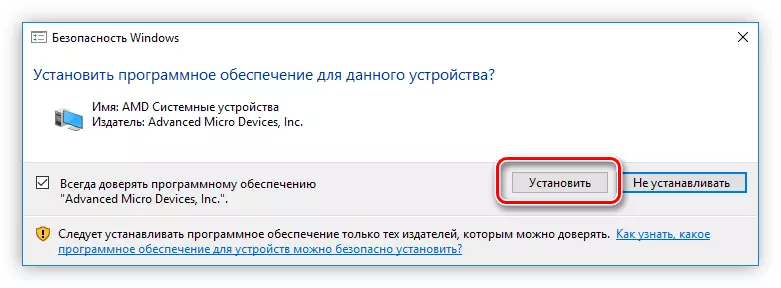
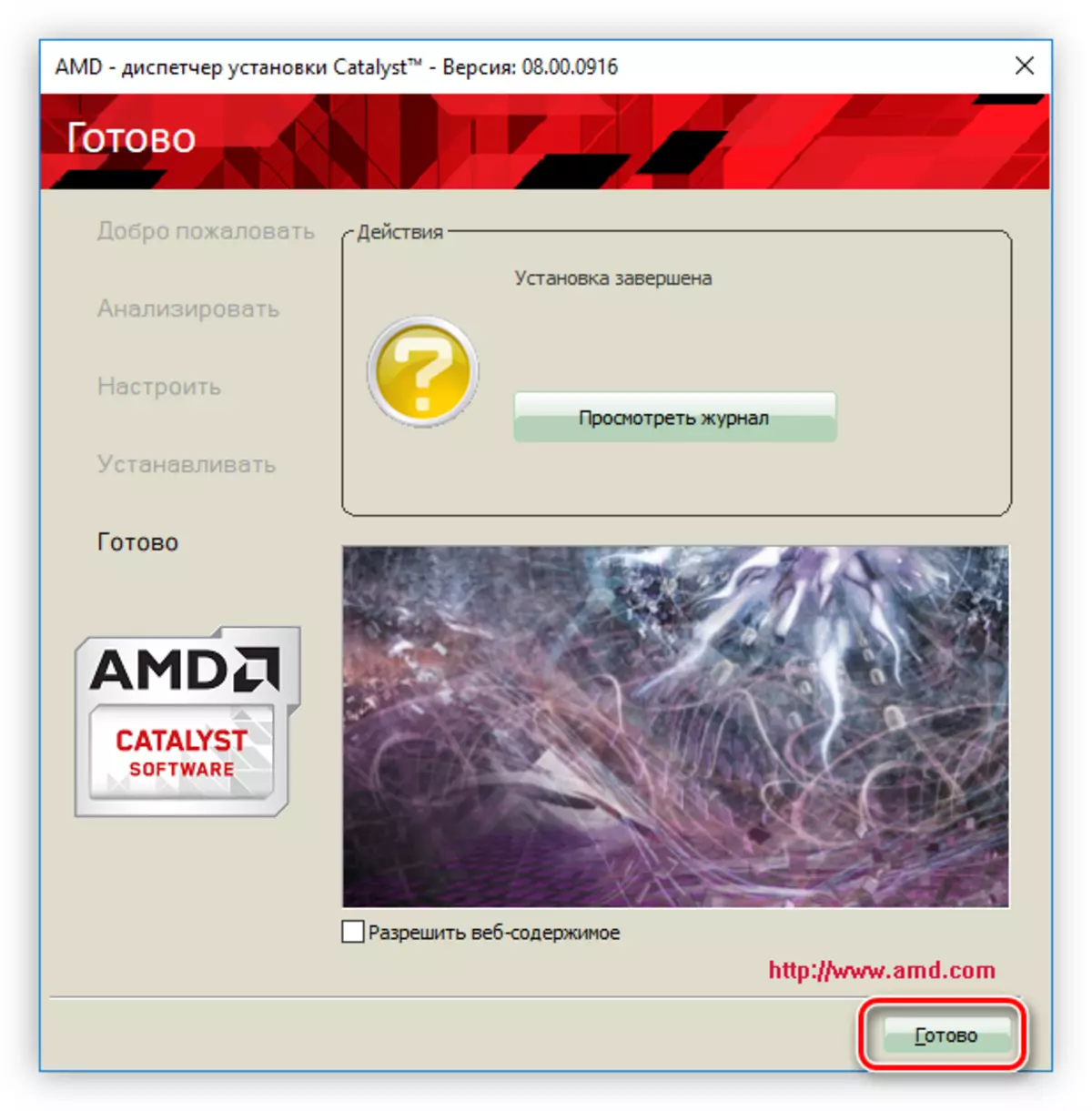
On soovitatav arvuti taaskäivitada pärast kõiki toiminguid, et kõik jõustuksid muudatused. Samuti pöörake tähelepanu "tegevuste" valdkonnas viimases aknas. Mõnikord on komponentide paigaldamise protsessis mõningaid vigu, mida saab mõjutada selle operatsiooni edusammud erinevalt, saate aruannet lugeda, klõpsates nuppu "Vaata ajakirja" nuppu.
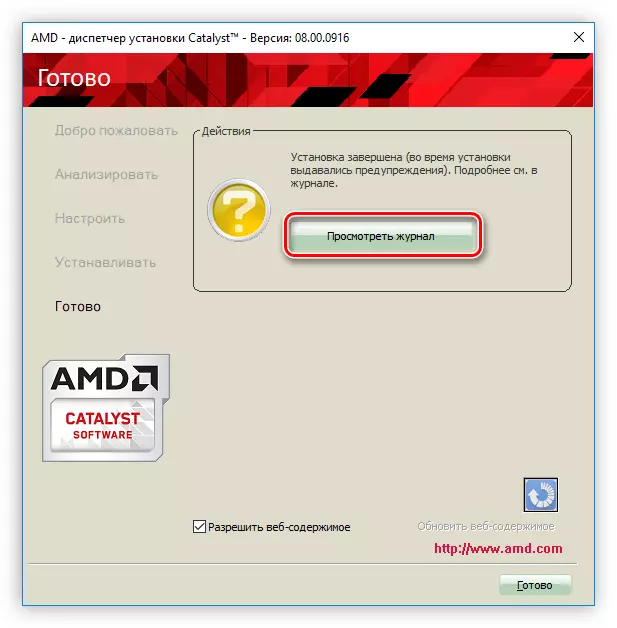
Kui veebilehel AMD veebilehel alla laadida, olete valinud juhi aktiskirja beeta, paigaldaja on erinev, mõned sammud on erinevad:
- Pärast paigaldaja käivitamist ja selle ajutiste failide lahtipakkimist ilmub aken, kus on vaja panna kasti AMD-ekraani draiveri vastas. Punkt "AMD-vea aruandluse viisard" Vali valikuliselt, vastutab ainult asjakohaste aruannete saatmise eest AMD tugikeskusele. Siin saate määrata ka kausta, milles kõik programmifailid paigutatakse (enam ajutisi). Seda saate teha, klõpsates nuppu "Lüliti" ja täpsustades tee "Exploreri" kaudu, nagu on kirjeldatud eelmise juhendi teises lõigus. Pärast kõiki toiminguid klõpsake "Install".
- Oodake, kuni kõik failide lahtipakkimine on täidetud.
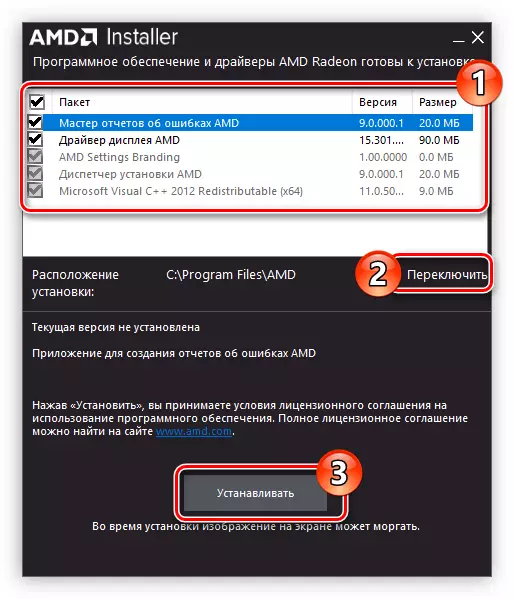
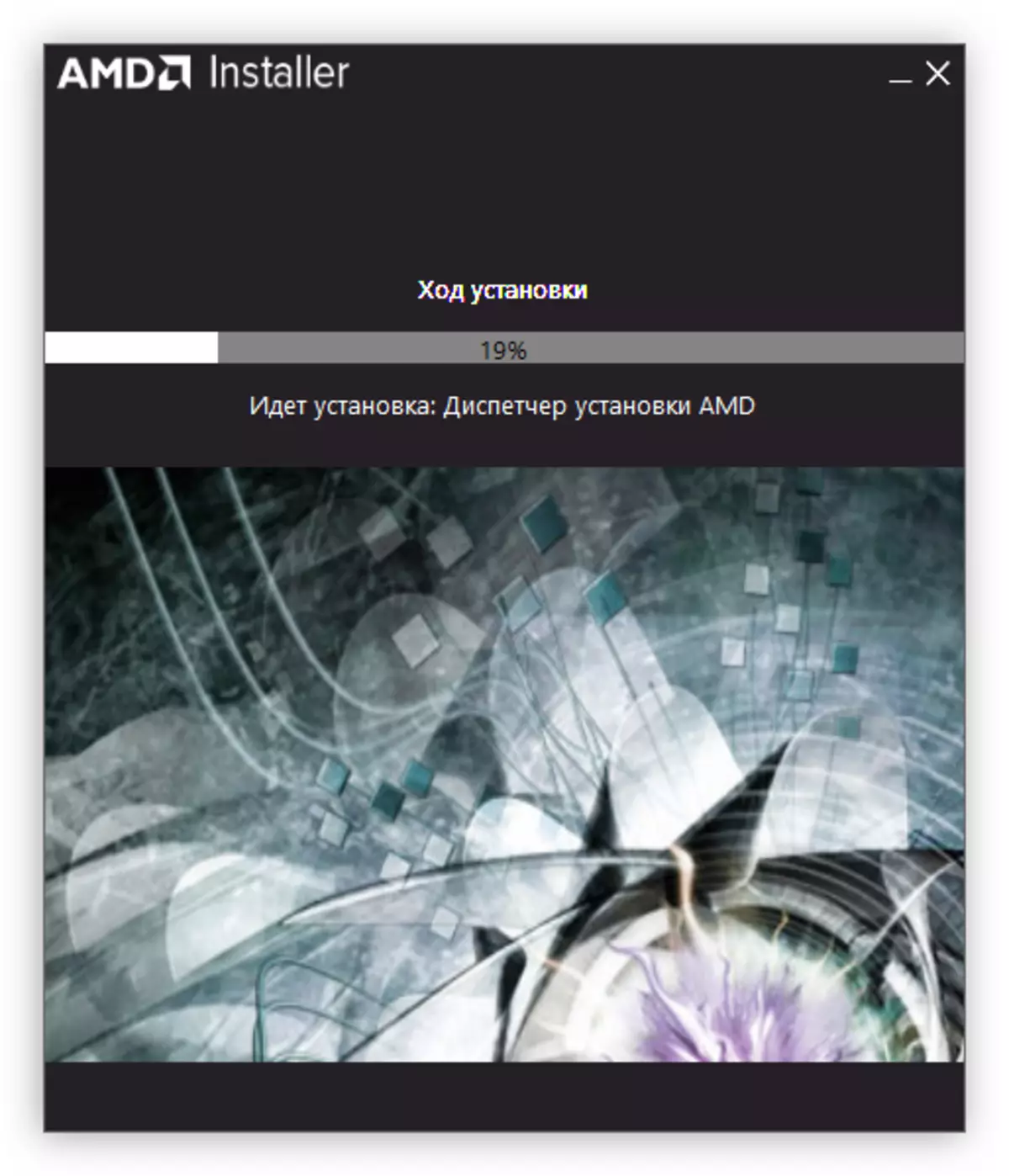
Paigaldaja aknat saab sulgeda ja arvuti taaskäivitada, nii et juht hakkab toimima.
2. meetod: AMD programm
AMD-veebisaidil on spetsiaalne rakendus, mida nimetatakse AMD katalüsaatori juhtimiskeskuseks. Sellega saate avastada ja installida tarkvara AMD Radeon HD 7640g automaatselt.
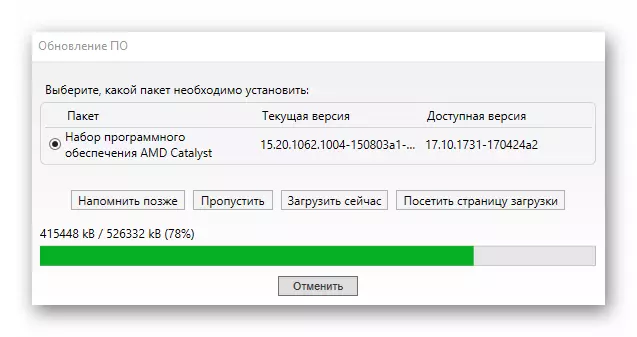
Loe edasi: kuidas uuendada AMD katalüsaatori juhtimiskeskusega
3. meetod: abiprogrammid
Tarkvara automaatseks otsimiseks ja installimiseks AMD Radeon HD 7640G videokaardile saate kasutada mitte ainult tootja tarkvara, vaid ka kolmandate osapoolte arendajatelt. Sellised programmid võimaldavad juhi värskendust võimalikult kiiresti ja nende töö põhimõte on suures osas sarnane eelnevalt demonteeritud rakendusega. Meie saidil on nende nimekiri lühikirjeldusega.

Loe edasi: programmide automaatse draiveri värskenduse programmid
Loendist saate absoluutselt kasutada, kuid kõige populaarsem on juhtpaketi lahendus tänu oma tohutule andmebaasile. Selle liides on väga lihtne, nii et isegi algaja suudab kõike mõista ja kui töötavad raskusi, saate tutvuda samm-sammulise juhtimisega.
Loe edasi: Uuenda draiverid juhtpaketi lahenduses
Meetod 4: otsingu ID-seade
Iga arvuti komponendil on oma individuaalne seadmete identifikaator (ID). Teades seda, internetis saate hõlpsasti leida sobiv programm AMD Radeon HD 7640g jaoks. See videoadapteri ID on järgmine:
PCI \ Ven_1002 & dev_9913

Nüüd kõik, mis on veel tehtud, on otsida määratud identifikaatorit spetsiaalses teenuses Devid Type. Kõik on lihtne: sisestage number, klõpsake "Otsi", valige loendist juht loendist ja installige see arvutisse. See meetod on hea, sest juht laaditakse otse ilma täiendava tarkvarata.
Loe edasi: Kuidas leida seadme juhi juht
Meetod 5: "Seadmehaldur" Windowsis
Update AMD Radeon HD 7640G tarkvara võib olla ka operatsioonisüsteemi standardtööriistad. Seda tehakse läbi "Device Manager" - süsteemi utiliidi eelnevalt installitud igasse Windowsi versiooni.
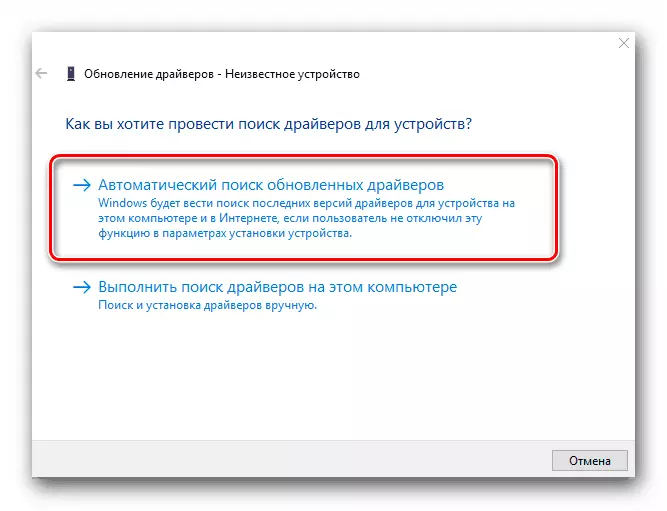
Loe edasi: Update Driver kaudu "Device Manager"
Järeldus
Iga eespool esitatud meetod on hea omal moel. Niisiis, kui te ei soovi arvutit täiendava tarkvaraga ummistada, saate kasutada "seadmehalduri" või IDOWN ID-ga. Kui olete arendajalt tarkvara kleepunud, siis minge sealt alla oma veebisaidile ja allalaadimisprogramme. Kuid tuleb meeles pidada, et kõik meetodid hõlmavad internetiühenduste kättesaadavust arvutis, kuna allalaadimine toimub otse võrgust. Seetõttu on juhi paigaldaja soovitatav kopeerida välise draivi nii, et seda saab kasutada hädaolukordades.
